怎么查询win10是否永久激活 如何查看Windows10是否已经激活
怎么查询win10是否永久激活,在使用Windows10操作系统时,我们经常会遇到一个问题,那就是如何查询系统是否已经永久激活,毕竟激活状态对于我们正常使用电脑以及获取系统更新等功能来说非常重要。如何准确地查看Windows10是否已经激活呢?下面我们将介绍几种简单有效的查询方法,帮助您轻松了解系统激活状态,以确保您的电脑正常运行。
方法如下:
1.在Windows10系统桌面,依次点击桌面左下角的“开始/Windows系统/控制面板”菜单项

2.这时会打开Windows10系统的控制面板窗口,点击窗口中的“系统和安全”图标。
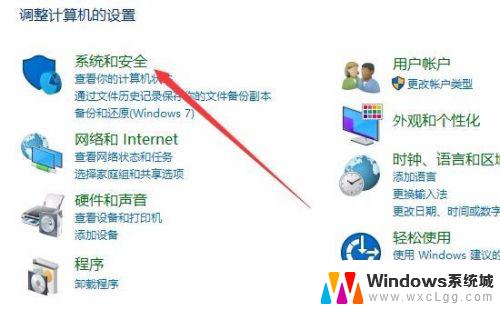
3.在打开的系统和安全窗口中,点击右侧窗口中的“系统”快捷链接。
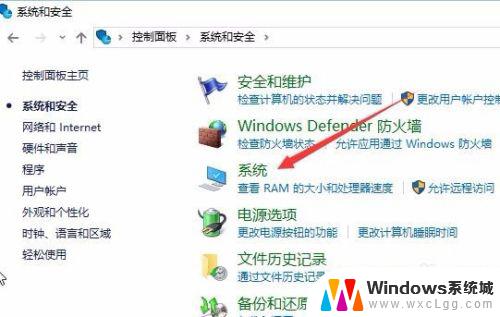
4.在打开的系统窗口中就可以看到Windows 10的系统信息了,同时在Windows 激活一栏中可以看到是否激活
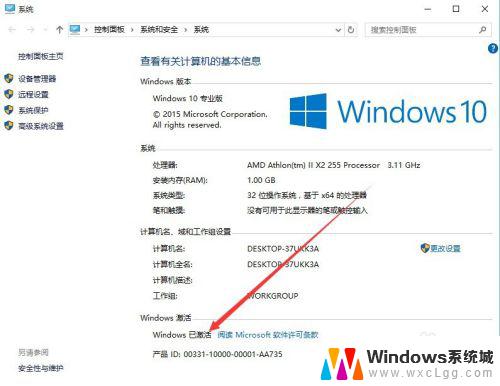
5.在上面的界面中只可以看到系统是否激活了,那么是永久激活还是有时间限制呢?下面我们来看一下是否永久激活,右键点击桌面左下角的“Windows徽标”。然后在弹出菜单中选择“运行”菜单项
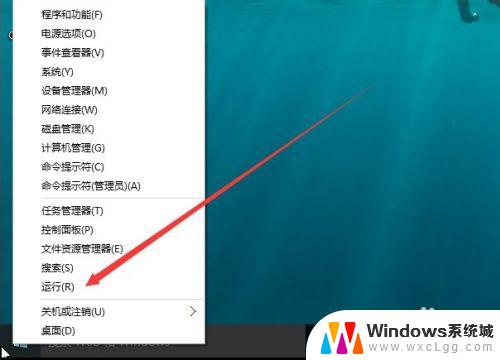
6.在打开的运行对话框中输入slmgr.vbs -xpr命令,点击确定按钮
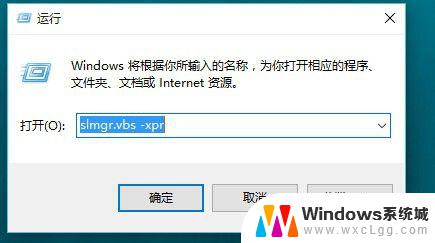
7.这是就会弹出是否永久激活的窗口,笔者的是批量激活。只有180天的时间,如果是永久激活的话,就会在窗口中显示永久激活的字样
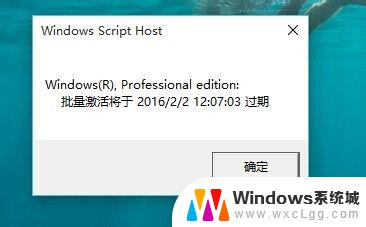
8.接下来我们看一下激活的详细信息,在运行对话框中输入“slmgr.vbs -dlv”,然后点击确定按钮

9.这时就会弹出激活的一些详细信息,我们可以通过该窗口了解激活的详细情况。
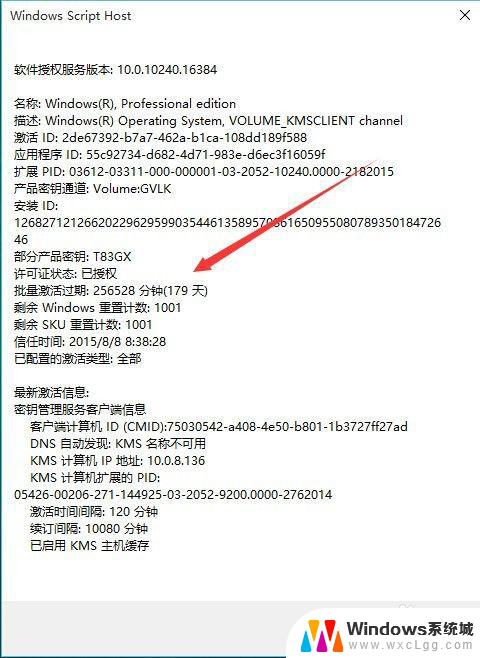
以上就是查询Win10是否永久激活的全部内容,如果您遇到了这种情况,请按照我们提供的方法进行解决,我们希望这些信息可以对您有所帮助。
怎么查询win10是否永久激活 如何查看Windows10是否已经激活相关教程
-
 查看win10是否是永久激活 如何查看Windows 10是否已经激活
查看win10是否是永久激活 如何查看Windows 10是否已经激活2024-07-20
-
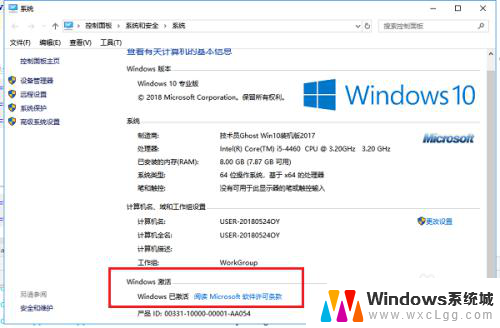 win10专业版查看是否永久激活 怎样查看win10系统是否已经永久激活
win10专业版查看是否永久激活 怎样查看win10系统是否已经永久激活2023-12-14
-
 怎么查看win是否永久激活 查看Win10激活是否成功
怎么查看win是否永久激活 查看Win10激活是否成功2024-03-22
-
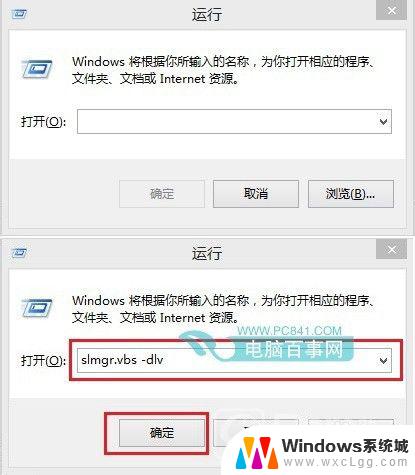 怎么查看win10密钥是否永久 Win10如何查看电脑是否永久激活
怎么查看win10密钥是否永久 Win10如何查看电脑是否永久激活2023-11-02
-
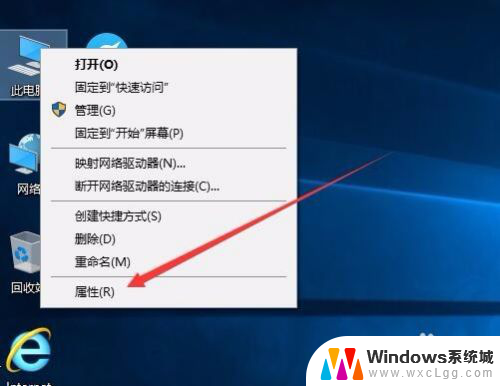 win10 激活查询 如何检查win10是否永久激活
win10 激活查询 如何检查win10是否永久激活2025-03-21
-
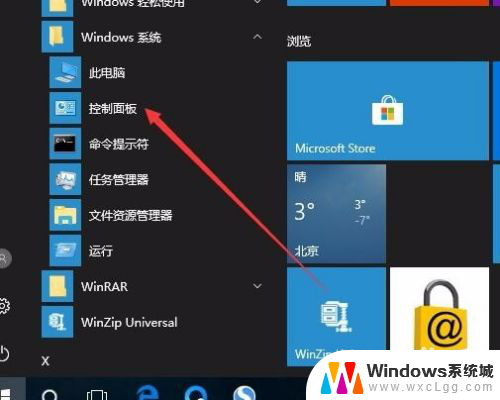 如何确定windows是否激活 怎样判断Win10是否永久激活
如何确定windows是否激活 怎样判断Win10是否永久激活2023-12-26
- 如何查询win10是否激活 查看系统激活情况的步骤
- 查看 win10 激活 查看Windows 10是否永久激活的方法
- 如何查windows10激活 如何确认Win10是否永久激活
- win10怎么看是否激活了 如何查看Windows10是否激活成功
- win10怎么更改子网掩码 Win10更改子网掩码步骤
- 声卡为啥没有声音 win10声卡驱动正常但无法播放声音怎么办
- win10 开机转圈圈 Win10开机一直转圈圈无法启动系统怎么办
- u盘做了系统盘以后怎么恢复 如何将win10系统U盘变回普通U盘
- 为什么机箱前面的耳机插孔没声音 Win10机箱前置耳机插孔无声音解决方法
- windows10桌面图标变白了怎么办 Win10桌面图标变成白色了怎么解决
win10系统教程推荐
- 1 win10需要重新激活怎么办 Windows10过期需要重新激活步骤
- 2 怎么把word图标放到桌面上 Win10如何将Microsoft Word添加到桌面
- 3 win10系统耳机没声音是什么原因 电脑耳机插入没有声音怎么办
- 4 win10怎么透明化任务栏 win10任务栏透明效果怎么调整
- 5 如何使用管理员身份运行cmd Win10管理员身份运行CMD命令提示符的方法
- 6 笔记本电脑连接2个显示器 Win10电脑如何分屏到两个显示器
- 7 window10怎么删除账户密码 Windows10删除管理员账户
- 8 window10下载游戏 笔记本怎么玩游戏
- 9 电脑扬声器不能调节音量大小 Win10系统音量调节功能无法使用
- 10 怎么去掉桌面上的图标 Windows10怎么删除桌面图标